5 Best Auto-Saving Notepad-apps voor elk platform
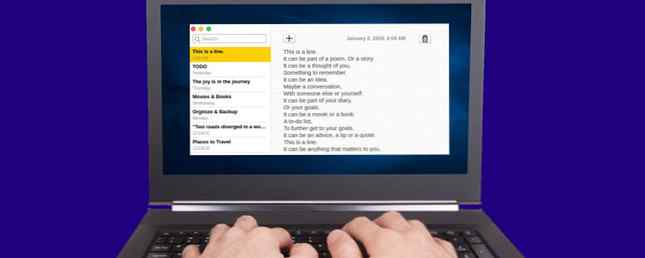
Moderne notitie-apps zoals Evernote of OneNote kunnen bijna alles doen. U kunt afbeeldingen en video's bijvoegen, foto's maken van het whiteboard en zelfs dicteren om spraak in tekst om te zetten. Maar soms is alles wat je nodig hebt een eenvoudig kladblok. Maar twee dingen maken een geweldige notitieblok.
Ten eerste, automatisch opslaan. Windows-gebruikers zijn goed bekend met de pijn van de standaard Kladblok-app, en anderen vinden het leuk. Je kunt snel notities schrijven, maar als je vergeet om het op te slaan of als je computer crasht, is het allemaal voorgoed voorbij. Dus elke notitie-app moet automatisch opslaan wat je typt.
Ten tweede moet een notitieblok snel zijn. Het moet gemakkelijk toegankelijk zijn op elk besturingssysteem dat u gebruikt. En als je ermee begint, moet je meteen beginnen met schrijven.
Met deze parameters in het achterhoofd hebben we de beste notitie-apps voor verschillende platforms gevonden.
1. Opmerkingen (Windows, Mac, Linux): Mac's Notes-app, nu op elk besturingssysteem
Mac-gebruikers hebben lange tijd genoten van wat misschien wel de beste standaardnotatie-app is. Notes is een getrouwe weergave van de beste functies en een geweldig alternatief voor Windows voor de macOS-app 13 Windows-programma's die betere alternatieven zijn voor MacOS-apps 13 Windows-programma's die betere alternatieven zijn voor MacOS-apps Als u van Mac naar Windows gaat, hebt u om veel apps te vervangen. Laten we u de beste Windows-apps laten zien die uw favoriete Mac-apps met succes kunnen vervangen of repliceren. Lees verder .

Notes slaat automatisch alles op wat je typt. Start een nieuwe notitie of bewerk een bestaande notitie en de app slaat deze op zonder dat u ooit hoeft te drukken Ctrl + S. Het linkerdeelvenster bevat al uw notities, terwijl het rechterdeelvenster de huidige notitie weergeeft waar u aan werkt. Je kunt ook zoeken in alle notities die je hebt geschreven, en het is verrassend snel.
De app is gratis te gebruiken op alle platforms. Het bevat zelfs handige sneltoetsen om sneller te typen.
Download - Notes for Windows, voor macOS, voor Linux (gratis)
2. Bear (Mac, iOS): Supercharged “Notes” voor Apple-gebruikers
Met Continuum synchroniseert de Notes-app op Macs, iPhones en iPads 10 Tips om het maximale uit Apple Notes te halen op OS X 10 Tips om het maximale uit Apple Notes te halen op OS X Bent u overgestapt op de sterk verbeterde Notes-app van Apple? ? Hier zijn enkele tips voor het verbeteren van uw workflow. Lees verder . Dat maakt het een krachtige tool voor elke Apple-gebruiker. Een nieuwe app genaamd Bear is een Supercharged-versie van Notes.
Bear scores in elke categorie waar Notes nog steeds ontbreekt. Om te beginnen, het is prachtig en bevat Markdown-ondersteuning voor schrijvers. Het eenvoudige hiërarchische tagging-systeem zorgt ervoor dat het opvalt. Voeg #todo toe aan een notitie om deze automatisch te archiveren onder de “Te doen” categorie. Als u # todo / work toevoegt, wordt deze in de subcategorie geplaatst “werk” onder de “Te doen” moeder categorie. Het is zo gemakkelijk als het maar kan zijn.
De iOS-app biedt ook al deze functies, maar omvat niet de weergavemodus met gesplitst scherm. En terwijl het automatisch opslaat, is het synchroniseren van Bear op twee apparaten een betaalde service. Maar voor $ 15 per jaar is het helemaal geen slechte deal.
Download - Bear voor Mac (gratis) of voor iOS (gratis)
3. Noty (Android) en JOT (iOS): gewoon openen en typen
Twee vergelijkbare apps, twee exclusieve platforms. Dit zijn apps die je opent en begint met het schrijven van je gedachten, zonder na te denken over categoriseren of iets anders.

JOT staat voor “Open en typ gewoon”, het overbrengen van zijn kernfilosofie. De app begint met het toetsenbord en een leeg scherm. Schrijf wat je wilt, sluit de app. Het slaat alles chronologisch op, dus je hoeft alleen maar naar de datum te kijken. Het is bijna als een dagboek op je iPhone 5 Geweldige iOS-apps voor het starten en bijhouden van een dankbaarheidsblad 5 Fantastische iOS-apps voor het starten en bijhouden van een dankbaarheid Dagboek bijhouden kan leiden tot een hoger niveau van alertheid, enthousiasme, vastberadenheid, optimisme en energie - en daar kunnen we allemaal dankbaar voor zijn. Lees verder . Natuurlijk kunt u opmerkingen later bekijken en categoriseren. Maar het is leuk dat je niet aan die dingen hoeft te denken wanneer je de app start.
Download - JOT voor iOS (gratis)
Noty heeft een vergelijkbare gedachtengang. Start de app om een lege lei te krijgen. Schrijf wat je wilt en tik op Opslaan om te voltooien. Het zal onmiddellijk een nieuwe notitie starten. U kunt de opmerkingen later bewerken of verwijderen, maar u kunt ze niet categoriseren. Het is triest dat Noty geen automatische opslag heeft, anders zou het de beste notitie-app op Android zijn. Wat is de beste gratis notitie-app voor Android? Wat is de beste gratis app om notities te maken voor Android? Als u aantekeningen wilt maken op uw Android-smartphone of -tablet, hebt u een van deze apps nodig. Lees verder .
Download - Noty voor Android (gratis)
4. Opmerkelijk (Android) en Quick Notes (iOS): maak notities in meldingen
Notable en Quick Notes zijn nog twee andere apps die vergelijkbare dingen doen, maar die exclusief zijn voor respectievelijk Android en iOS. Het idee is simpel: een notities-app die leeft in uw meldingenschaduw. Op die manier kunt u, ongeacht wat u op uw telefoon doet, meldingen ophalen en aantekeningen maken.

Opmerkelijk voor Android is het oudere en krachtigere van de twee apps. U kunt meerdere notities tegelijk maken en zelfs gebruiken voor herinneringen.
Download - Opmerkelijk voor Android (gratis)
Quick Notes is eenvoudiger en neemt slechts één blad met notities tegelijk op. Aan de positieve kant kan het een back-up maken van je aantekeningen bij iCloud, dus het is gemakkelijk om te achterhalen wat je hebt geschreven. Het is een nette manier om iOS-widgets goed te gebruiken. IOS 10-widgets zijn geweldig: hier kunt u ze goed gebruiken iOS 10-widgets zijn geweldig: hier kunt u ze goed gebruiken Gebruik de nieuwe widgets van Apple in iOS 10 lijkt misschien niet zo big deal, maar ontwikkelaars hebben al veel gebruik gemaakt van deze nieuwe functie. Hier is hoe ze te gebruiken. Lees verder .
Download - Snelle notities voor iOS (gratis)
5. Papier (Chrome): maak een nieuw tabblad, neem notities voor automatisch opslaan
Gebruikers hebben keuzemogelijkheden als het gaat om productieve New Tab-extensies voor Chrome 10 Meest productieve nieuwe tab-extensies voor Google Chrome 10 Meest productieve nieuwe tab-extensies voor Google Chrome Wanneer u een nieuw tabblad in een browser start, wilt u ergens naartoe gaan of ben je op zoek naar informatie om naar je toe te komen? Google Chrome heeft veel extensies om het productief te maken. Lees verder . Papier is de nieuwste en misschien wel een van de grootste.

Maak een nieuw tabblad en begin met het typen van alles wat je wilt, of het nu simpele notities of iets ingewikkelder maakt, zoals het kopiëren van een heel artikel. Papier ondersteunt het opmaken van rich text. U kunt zelfs een selectievakje maken als takenlijst en heeft een ingebouwde tekenteller.
Het werkt offline en slaat je tekst offline op, zonder hem ooit in een andere cloud te uploaden. Er is ook een nachtmodus en u kunt al uw notities afdrukken wanneer u maar wilt.
Download - Papier voor Google Chrome (gratis)
De beste app om notities te maken?
Als afbeeldingen niet nodig zijn, dan is naar onze mening SimpleNote nog steeds de beste notitie-app die er is. Het is bijna net zo eenvoudig te gebruiken als een van de bovenstaande en synchroniseert op verschillende apparaten. Maar de bovengenoemde apps hebben hun eigen speciale eigenschappen die SimpleNote mist.
Welke notitie-app gebruik je? En Windows-gebruikers, wees eerlijk. Als er een manier was om automatisch op te slaan wat je in Kladblok hebt geschreven, zou dat het beste programma zijn?
Image Credit: MyImages - Michavia Shutterstock.com
Ontdek meer over: Cool Web Apps, Note-Taking Apps, Notepad.


